联想拯救者Y9000P游戏本最大的好处就是支持拆机升级内存和固态硬盘,而轻薄本和一般的办公本就不支持了。这里和小编来看看联想拯救者Y9000P内存升级加固态硬盘的步骤教程。
第一步:拆机
升级的第一步就是先要拆机,大家不要觉得这种数码科技产品一碰就坏,非常害怕,它们也是一步一步组装起来的。
而笔记本的核心内部零件都在背面,也就是笔记本的D面,所以翻过来我们可以看到上下左右边缘位置上都有螺丝孔,上下各四颗螺丝,左右中间位置上还有2颗螺丝。

找一把合适的螺丝刀,把这些螺丝先拧下来,一颗也不能漏掉,否则它的外壳就打不开。
这些螺丝全部拧下来后,注意保管好,因为它的尺寸规格比较小,很容易丢失,后面升级安装完成后还要拧回去的。

螺丝全部拆掉之后,我们就可以找一张废弃的硬卡片从笔记本散热口附近划开一个小缝隙,然后沿着小缝隙轻轻撬动四边,接着就可以轻松打开笔记本的外壳。注意撬动的过程中不要用蛮力使劲硬拆,以免没有注意到的小螺丝未打开硬拆把外壳损坏了。
到这里拆机基本就完成了,这个过程很简单,完全不需要什么专业技术,也没有大家想象中的那么难,就是要细心、耐心点而已,毕竟螺丝不止一两颗。

第二步:升级内存和固态硬盘
拆开外壳之后,联想拯救者Y9000P的内部结构就显示的很清楚了,每一处空间都得到了有效利用。上方左右两边分别是醒目的散热风扇,下方则是大电源,当这些零部件都暴露在外的时候,大家就不要轻易随便动它们了,尤其不要硬物磕碰,更不要把刚才拆掉的小螺丝掉进去。为了进一步保障后面升级安装时操作的安全性,保护笔记本电脑不受损害,我们其实可以先把电源卡扣拔下进行断电。

接着拿出我们要升级扩展的内存条和固态硬盘。下面在电池上方的左侧和中间位置上,找到内存条和硬盘的屏蔽罩,上面依然有几颗小螺丝,用螺丝刀拧下螺丝打开屏蔽罩,就能看到里面的硬件。

然后在左边预留好的M.2硬盘位上,往卡槽里卡上需要升级的固态硬盘,横向插入,有电子原件的一面向上,听到“咔哒”一声,说明已经卡到位,再把配备的导热贴和散热片贴合完成,并拧好螺丝固定。硬盘的安装就完成了,这很简单,操作完全不难。需要注意的是,我们选的这款硬盘尺寸规格适配台式机、笔记本电脑等设备,如果散热片因为尺寸用不了,也可以不用直接安装好硬盘即可。

再在中间方形内存条区域,加装内存条。这里需要将两侧固定的金属卡扣向外推开,原有的一条内存条自动弹起,移除自带的一条内存条后,再把金百达32GB内存条对准定位,斜向往下插入,同样听到“咔”的一声就表示安装到位了。

现在这两大步骤就把内存条和固态硬盘安装好了,这一步看起来有点复杂,其实动手的时候你就会发现基本也没有难度,虽然这些电路什么的大家未必能懂,但只是简单的拆卸安装,新手小白也是能上手操作的。注意别随便动其它部件就可以了。
下面就是原路把两个部分的屏蔽罩安装好,电源接上,再把笔记本的外壳也装好。到这里,安装升级基本就算是正式完成了。

第三步:磁盘格式化
内存条和硬盘安装升级之后,我们就可以打开笔记本查看系统并分区了。内存安装后就能直接开始使用,这里不需要其它复杂的设置,Windows系统自动识别。
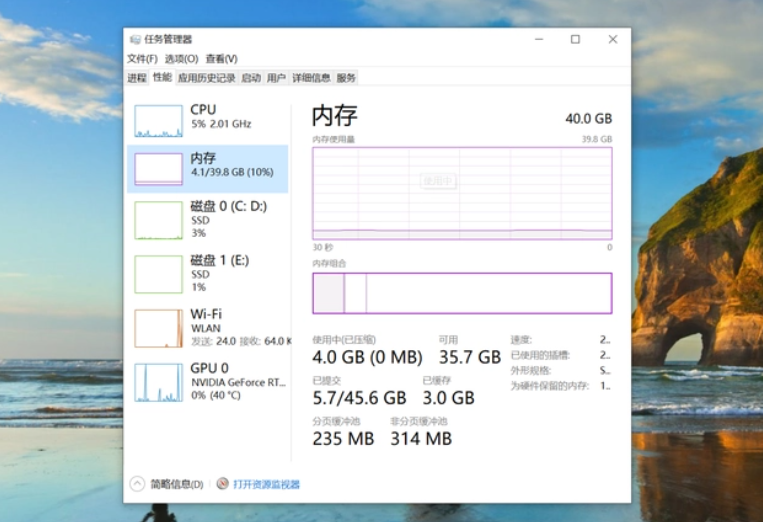
这时候内存显示我们的笔记本已经变成了8GB+32GB=40GB,容量比原来直接扩展了四倍之多,这以后不管是运行游戏等大程序,还是下载大容量文件,都更加自由、更加游刃有余了,一点没有压力。
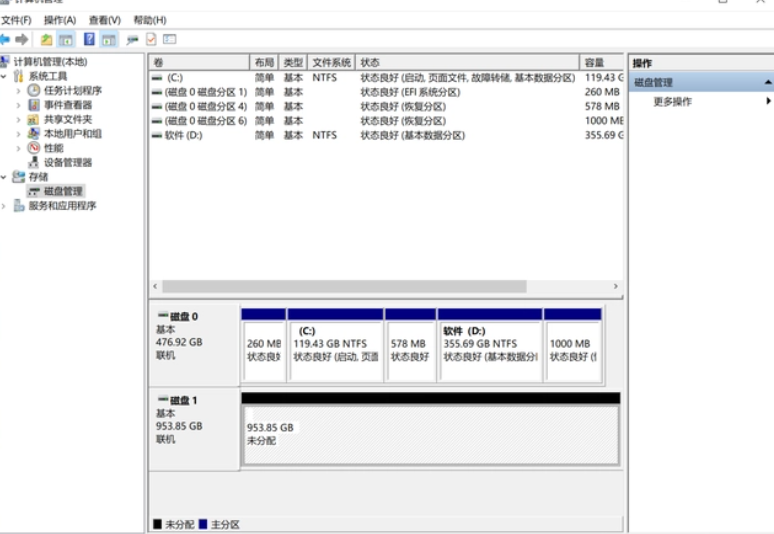
而新添加的M.2硬盘并不是像内存那样直接使用,这里需要进行简单的格式化分区。右键选择菜单里,找到“磁盘管理器”,它会识别出新硬盘,然后点击“未分配磁盘”进行“新建简单卷”,接着就按提示操作下一步。

C盘和D盘被原装硬盘占据,因此默认盘就变成了“E盘”,其中格式化步骤默认设置即可,当然卷标也可以自定义名称。分区完成后,可以看到E盘容量953GB,这也完全符合我们扩展的1TB硬盘规格。
第四步:性能测试
最后,我们对升级的内存和硬盘也进行了性能测试。在专业的CrystalDiskMark软件测试中,它显示升级之后,我们的笔记本读取速度达到了3399.49MB/s,写入速度达到2805.05MB/s,这性能和金百达KP230 1TB M.2 SSD固态硬盘的理想值不相上下,属于同一个水平,比之前笔记本的实力可是强悍了一大截,可以轻松畅玩各种游戏。
这是正常的,是联想的设计。电池无法充满,这是为了避免出现频繁充放电的现象和防止电池长时间处于饱和的状...
提示:本网站电话可直接查询/预约笔记本维修网点和地址进水是很严重的,你先将笔记本倒置在桌面5分钟,使...
1、单击右键电源图标,点击[电源选项]。2、点击高性能后的[更改电源设置]。3、单击[调整计划亮度]...
笔记本电池一直是被人诟病的,目前技术水平有限,本来想在用笔记本可以在移动上方便点,但往往因为电池的续...
联想笔记本开机一直黑屏的原因如下:首先尝试以下操作:将电池和电源适配器全部拆下来,按住开关按键30秒...
调大虚拟内存啊,电脑属性-高级-性能-设置里面有个高级,最先面有个虚拟内存,你把C盘改为系统管理的大...